Innehållsförteckning
Vad är Word Temporary Files Mac ? En tillfällig Word-fil lagrar en kopia av ett osparat Word-dokument som du arbetar med på din Mac. Det genereras varje gång du öppnar ett dokument. Du kanske undrar vad de temporära Word-filerna Mac gör. Den primära användningen av temporära filer i Word är att återställa osparade Word-dokument på Mac .
Som standard sparade Word de tillfälliga filerna i TMP-mappen på Mac. I den här artikeln kommer vi att presentera var de temporära Word-filerna finns på Mac och hur man använder de temporära filerna för att återställa osparade dokument i Word.
Återställ osparade Word-dokument med programvara för filåterställning
Om ovanstående metoder inte kan lösa ditt problem, föreslås det att du använder ett professionellt program för filåterställning, EaseUS Data Recovery Wizard för Mac . Det stöder filåterställning från plötsliga krascher, oavsiktliga raderingar och osparade situationer.
Tryckte av misstag Spara inte på Word Mac ? Med EaseUS-programvaran för dataåterställning för Mac kan du återställa permanent raderade filer på Mac , inklusive Word-, Excel- och PowerPoint-filer. Med det lättanvända gränssnittet kan du återställa osparade Word-dokument med några få klick. Kolla in följande steg:
Obs : Du kan skapa en säkerhetskopia genom att först klicka på "Diskbackup" till vänster. När disken är skadad eller det osparade dokumentet på disken raderas av misstag eller försvinner, kan du få tillbaka data från säkerhetskopian.
Steg 1. Välj disken
Starta EaseUS Data Recovery Wizard för Mac, håll musen över enheten där du förlorade en osparad fil och klicka på "Sök efter förlorade filer".

Steg 2. Välj osparade dokument
Efter skanningen, klicka på "Typ" och expandera "Osparade dokument". Klicka på den exakta filtypen - Word, Excel, Powerpoint, Keynote, Pages eller Numbers som du tappade utan att spara.

Steg 3. Förhandsgranska och återställ osparade filer
Dubbelklicka för att förhandsgranska din osparade fil, välj rätt version och klicka på "Återställ" för att spara filen på en annan säker plats på Mac.

Videon nedan kan hjälpa dig att bättre förstå de fullständiga stegen för osparad Word-återställning på Mac och platsen för Word temp-filen.
- 00:29 Metod 1. Återställ osparade Word Document Mac med AutoRecover
- 01:28 Metod 2. Återställ osparat Word från Temp-mappen
- 01:54 Metod 3. Använd Time Machine för att återställa osparade Word på Mac
- 02:22 Metod 4. Använd programvara för återställning av Word-dokument som inte har sparats
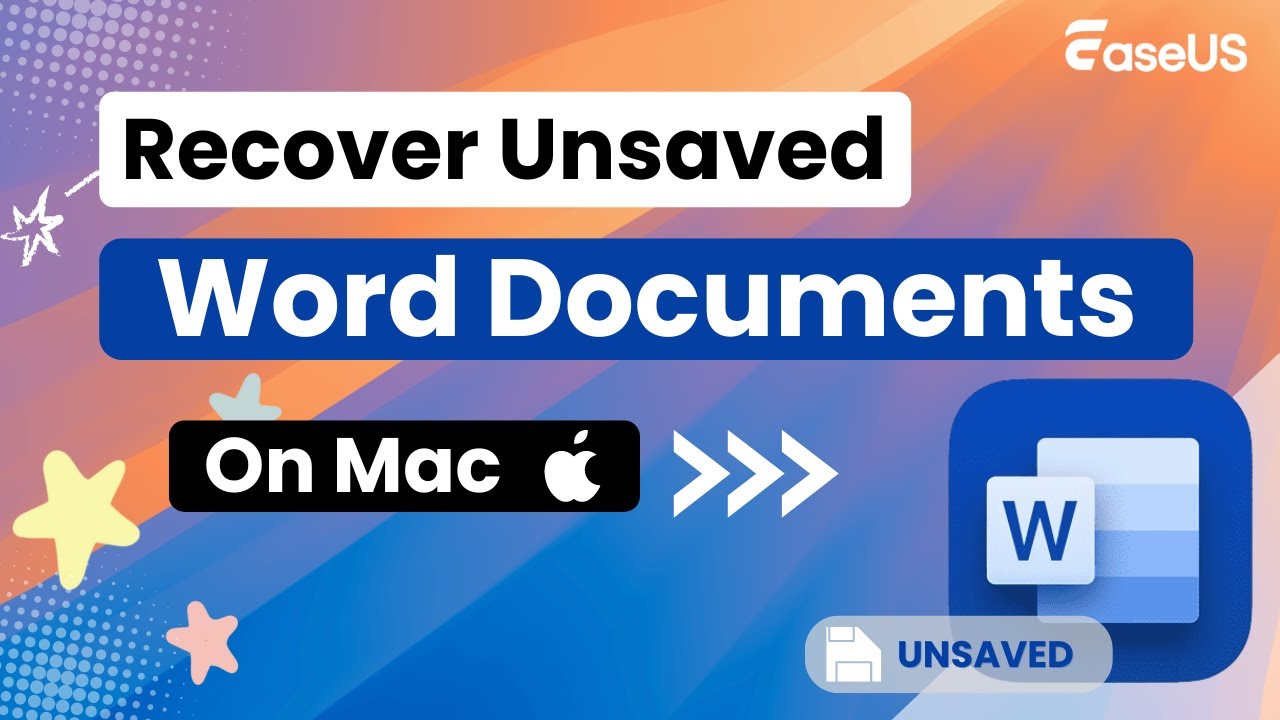
Dela den här artikeln på sociala medier för att hjälpa andra att lära sig hur man återställer osparade Word-dokument med temporära Word-filer Mac.
Hur man hittar tillfälliga Word-filer Mac [2 beprövade metoder]
När du arbetar med Word-dokument kraschar plötsligt Word Mac och du måste tvinga avsluta Word-programmet eller starta om din Mac. Som ett resultat förlorar du den senaste ändringen i Word-dokumentet, och ännu värre, Word-dokumentet försvinner.
Var finns ~ *.docx-filer lagrade på min Mac, och varför ändrar Word ett dokumentnamn till detta tillfälliga filformat medan jag gör ändringar i ett Word-dokument? från Apple Community
I det här fallet, som det som rapporterades om Apple-communityt, kan du möta samma situation: Word-dokumentet ändras till ett tillfälligt filformat. Vad kan du göra för att hämta det osparade Word-dokumentet?
Den första och enklaste metoden är att hitta den tillfälliga Word-filen och spara den som ett nytt Word-dokument. Så, var är de tillfälliga filerna i Word lagrade på din MacBook? Här är 2 beprövade metoder för att hitta dem.
Hitta Word Temporary Files Mac via Terminal
Terminalen är ett kraftfullt inbyggt program på din Mac, och en av dess funktioner är att snabbt komma åt den platsmapp du vill ha. Följ stegen nedan för att hitta temporära Word-filer på Mac:
Steg 1. Öppna Terminal i "Program > Verktyg".
Steg 2. Ange öppna $TMPDIR i Terminal för att direkt öppna TMP-mappen, som lagrar temporära Word-filer.
Steg 3. Hitta och öppna mappen "TemporaryItems".

Steg 4. Välj önskat osparat Word-dokument och öppna det med Microsoft Word.
Om du vill hämta de osparade Word-dokumenten kan du klicka på "Spara som" och spara dem på en ny plats.
Hitta temporära Word-filer Mac med Finder
Förutom att använda Terminal kan du också använda Mac Finder för att hitta temporära Word-filer. Följ stegen nedan för att söka efter de tillfälliga Word-filerna på Mac:
Steg 1. Klicka på "Arkiv > Ny flik" för att öppna en flik för att utforska lagringen av din MacBook. Eller tryck på "Kommando + N" för att öppna Mac Finder.

Steg 2. Skriv in filnamnet du vill hitta i sökrutan och tryck på "Enter" för att fortsätta.
Här är två praktiska metoder för att återställa osparade Word-dokument: att använda temporära filer i Word och att använda programvara för filåterställning. Båda kan återställa osparade Word-dokument Mac utan AntoRecovery.
Återställ osparade dokument med hjälp av tillfälliga Word-filer
Som vi nämnde är en av huvudfunktionerna i temporära Word-filer att återställa osparade Word-dokument. När du har hittat de temporära Word-filerna med Terminal eller Finder bör du öppna och spara dem. Kolla in följande steg:
Steg 1. Hitta de temporära Word-filerna för de osparade Word-dokumenten med Terminal eller Finder på Mac.
Steg 2. Välj de temporära Word-filerna i mappen TemporaryItems.
Steg 3. Öppna de temporära Word-filerna i Microsoft Word och gå till "Arkiv > Spara som" för att spara de osparade Word-dokumenten på en säker plats.
Du kan återställa osparade Word/Excel-filer från det kraschade Office 2016 med temporära filer på din MacBook; kolla in den här artikeln.
Återställ osparade Word/Excel-filer i Crashed Office 2016 på Mac
Den här artikeln diskuterar fyra effektiva metoder för att återställa osparade Word- och Excel-filer i kraschade Office 2016 på Mac. Läs mer >>
Slutsats
Den här artikeln introducerar hur du hittar temporära Word-filer på Mac och hur du återställer osparade Word-dokument med temporära Word-filer. Dessutom tillhandahåller vi också två praktiska alternativ för att återställa osparade Word-dokument: Autoåterställningsfunktionen i Word-applikationen och EaseUS Data Recovery Wizard för Mac.
Word Temporary Files Mac Vanliga frågor
Här är frågor som folk ofta ställer relaterade till temporära Word-filer Mac:
1. Var finns temporära Word-filer på Mac?
Temporära Word-filer lagras i TMP-mappen på Mac; kolla in stegen:
Steg 1. Öppna Terminal i "Program > Verktyg".
Steg 2. Ange öppna $TMPDIR i Terminal för att direkt öppna TMP-mappen, som lagrar temporära Word-filer.
Steg 3. Hitta och öppna mappen "TemporaryItems".
2. Hur återställer jag osparade Word-dokument på Mac från TMP-mappen?
Du bör följa stegen nedan för att återställa osparade Word-dokument från TMP-mappen:
Steg 1. Öppna "Terminal" och ange öppna $TMPDIR för att gå till TMP-mappen.
Steg 2. Hitta och öppna önskade Word-dokument i TMP-mappen med hjälp av Microsoft Word.
Steg 3. Gå till "Arkiv > Spara som" för att spara dokumenten på en ny plats.
3. Kan jag återställa ett osparat Word-dokument på Mac utan automatisk återställning?
Du kan återställa ett osparat Word-dokument utan AutoRecovery, som att använda den professionella och pålitliga EaseUS Data Recovery Wizard för Mac, återställa från mappen Recover Items och återställa från Time Machine-säkerhetskopior.
Was This Page Helpful?
Relaterade Artiklar
-
TXT File Recovery - Två metoder för att återställa förlorade textfiler
![author icon]() /2024/09/13
/2024/09/13 -
Bästa onlinedataåterställningsverktyg för filåterställning [år 2024]
![author icon]() /2024/09/12
/2024/09/12 -
Topp 14 bästa gratis programvara för videoreparation för Windows/Mac
![author icon]() /2024/09/10
/2024/09/10 -
3 sätt att återställa raderade eller förlorade torrentfiler
![author icon]() /2024/09/20
/2024/09/20
